Cómo reparar el código de error 0x80004005
Microsoft Books acuñó el código de error 0x80004005(Error Code 0x80004005) como un error no especificado,(Unspecified error) ya que no le informa el problema real y puede ocurrir en varias situaciones por diferentes razones. Puede encontrar este error principalmente al usar el Explorador de archivos(File Explorer) o después de una actualización de Windows . Esto también es causado por un software antivirus de terceros que está bloqueando la activación de su (Activation)producto de (Product)Windows o archivos corruptos del sistema operativo. Hoy, traemos una guía perfecta que lo guiará sobre cómo corregir el código de error 0x80004005 en los sistemas Windows 10 .

¿Cómo reparar el código de error (How to Fix )de Windows 10 (Windows 10 )0x80004005?
(Error Code 0x80004005?
)
El error no especificado(Unspecified) ocurre debido a una variedad de razones que se consolidan y enumeran a continuación para nuestros valiosos lectores:
- Puede enfrentar 0x80004005 Error no especificado cuando cambia el (Unspecified)nombre, extrae o elimina carpetas(rename, extract or delete folders) en el Explorador de archivos.
- Después de actualizar su sistema operativo(After updating your Operating System) , a veces puede encontrar el código de error 0x80004005.
- Cuando tenga problemas al ver o extraer una carpeta comprimida(while viewing or extracting a compressed folder) , aparecerá el código de error de Windows 10 0x80004005 en la pantalla.
- Se le notificará con el código de error 0x80004005 cada vez que encuentre problemas con las notificaciones de Windows(Windows notifications) .
- Los errores de la máquina virtual(Virtual Machine errors ) pueden causar errores no especificados en el sistema de Windows .
- A menudo, se enfrentará a un error no especificado en las PC con Windows 10 al acceder a Outlook(while accessing Outlook) .
- Los archivos dañados o faltantes(Corrupt or missing files) activarán el código de error 0x80004005 que se puede solucionar borrando los archivos temporales.
- Este código de error 0x80004005 ocurre comúnmente en computadoras con Windows XP(in Windows XP) .
- Si no se otorgan (granted)los permisos adecuados(no proper permissions) para acceder a los archivos o carpetas, se produce un error no especificado en su PC con Windows.
- Cuando intenta compartir(share) una carpeta o archivo a través de una red pero falla(fails) , es posible que deba enfrentar dicho error.
Aunque Microsoft aún no ha declarado ninguna solución integral, los métodos discutidos en este artículo sin duda deberían ayudarlo a deshacerse de la misma. Entonces, ¡sigue leyendo!
Método 1: elimine las (Method 1: )entradas de script de Java no válidas a través (Delete Invalid Java Script Entries Via )del símbolo del sistema
(Command Prompt
)
Este método es la forma más sencilla y rápida de eliminar este problema. El uso de comandos de JavaScript ayudará a limpiar el sistema de Java Script no válido que podría haberse acumulado con el tiempo. Así es como puedes hacerlo:
1. Inicie el símbolo del sistema(Command Prompt) escribiendo cmd en la barra de búsqueda de Windows.( Windows search bar.)
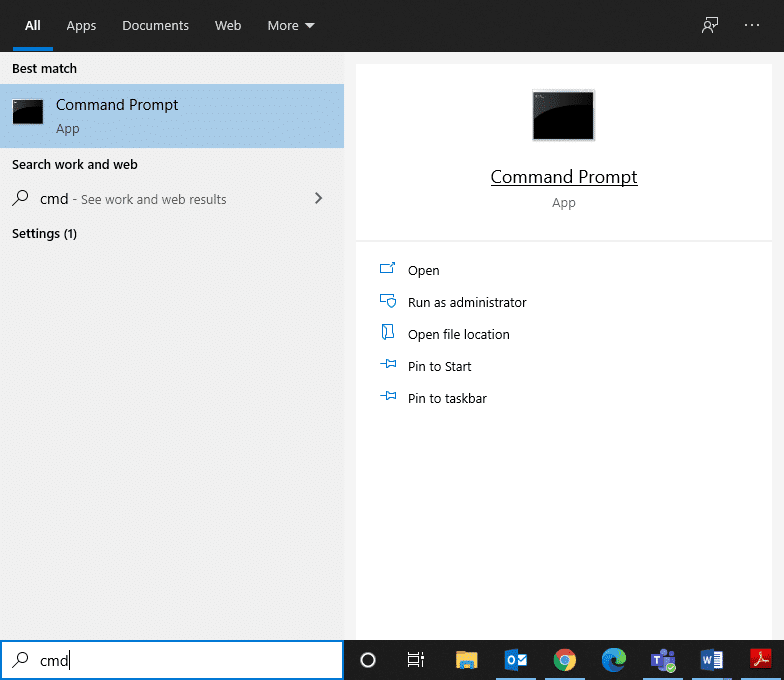
2. Ingrese los siguientes comandos uno por uno y presione Enter :
Regsvr32 jscript.dll Regsvr32 vbscript.dll

3. Espere(Wait) a que se ejecuten los comandos, ya que esto debería corregir el código de error de Windows 10(Windows 10) 0x80004005.
Método 2: modificar o eliminar claves de registro para corregir errores de máquinas virtuales(Method 2: Modify or Delete Registry Keys to Fix Virtual Machine Errors)
El error 0x80004005 no especificado(Unspecified) se activa con mayor frecuencia debido a errores de la máquina virtual(Virtual Machine) y al acceder a carpetas compartidas. Puede solucionar esto eliminando o modificando las claves del Registro .(Registry)
2A. Eliminar clave de registro mediante el cuadro de diálogo Ejecutar(2A. Delete Registry Key Using Run Dialog Box)
1. Inicie el cuadro de diálogo Ejecutar(Run ) presionando las teclas Windows + R keys juntas.
2. Escriba regedit y haga clic en Aceptar(OK) , como se muestra.
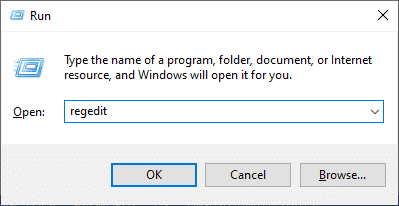
3. Ahora, navega por la siguiente ruta:
Computer\HKEY_LOCAL_MACHINE\SOFTWARE\Microsoft\Windows NT\CurrentVersion\AppCompatFlags\Layers
- Haga doble clic en HKEY _LOCAL_MACHINE .
- Ahora, haga doble clic en SOFTWARE.
- Haga doble clic en Microsoft para expandirlo.
- Ahora, haga doble clic en Windows NT > Versión actual(Current Version) .
- Finalmente, haga doble clic en AppCompatFlags seguido de Layers , como se muestra a continuación.
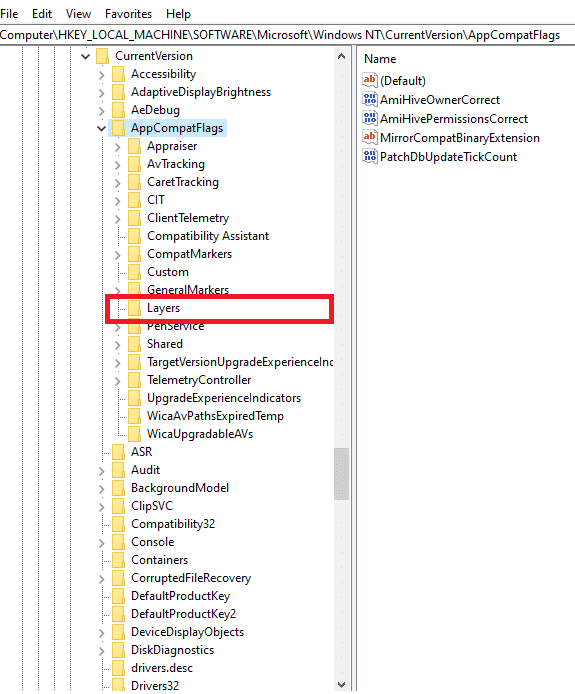
4. Si encuentra la siguiente clave(following key) , haga clic derecho sobre ella y elimínela(Delete ) :
C:\ProgramFiles\Oracle\VirtualBox\VirtualBox.exe”= “DISABLEUSERCALLBACKEXCEPTION
2B. Modificar el valor del registro en el Editor del registro(2B. Modify Registry Value in Registry Editor)
1. Inicie el Editor del Registro(Registry Editor) y navegue hasta la ruta dada(given path) como se explicó anteriormente:
Computer\HKEY_LOCAL_MACHINE\SOFTWARE\Microsoft\Windows
2. Haga doble clic en Versión actual(Current Version) , luego en Políticas(Policies ) seguido de Sistema(System) , como se muestra.
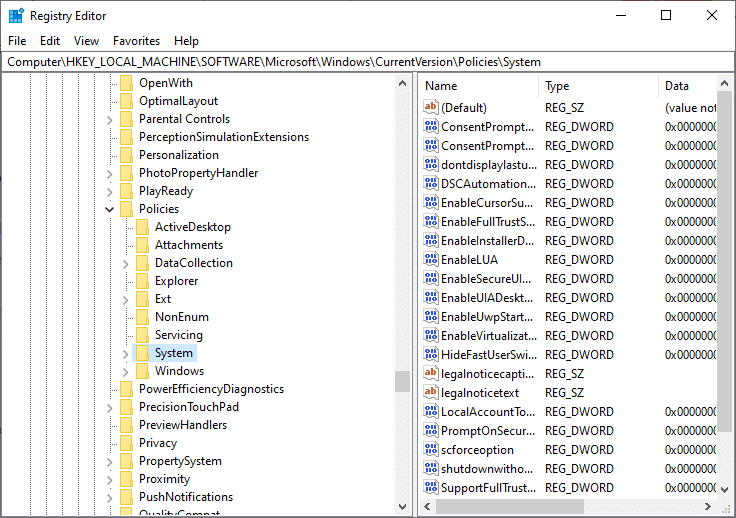
3. En el panel derecho, haga clic derecho(right-click ) en la pantalla vacía y haga clic en Nuevo(New ) para:
- cree un nuevo valor DWORD (32 bits)(DWORD (32-bit)) titulado LocalAccountTokenFilterPolicy(Value) , si utiliza un sistema(LocalAccountTokenFilterPolicy) operativo Windows de 32 bits .(32-bit)
- cree un nuevo valor QWORD (64 bits)(QWORD (64-bit)) titulado LocalAccountTokenFilterPolicy(Value) para PC(LocalAccountTokenFilterPolicy) con Windows 10 de 64 bits .(64-bit)

4. Establezca el valor numérico(Numeric value) en 1 y haga clic en Aceptar(OK) .
Finalmente, reinicie el sistema y verifique si el código de error 0x80004005 (Error Code 0x80004005)de Windows 10(Windows 10) está resuelto.
Lea también: (Also Read:) Corrija el código de error de actualización de Windows 0x80072efe(Fix Windows Update Error Code 0x80072efe)
Método 3: Resolver el error de actualización de Windows(Method 3: Resolve Windows Update Error)
Windows 10 se lanzó en 2015 y se lanzó una actualización reciente para corregir los errores y errores que se manifiestan en él. A pesar de sus obvias ventajas, esta nueva actualización ha resultado en varios errores como 0x80004005 Error no especificado. Se lanzó la actualización KB3087040 para solucionar los problemas relacionados con la seguridad en Internet Explorer Flash Player . Pero muchos usuarios presentaron una queja de que el proceso de actualización no fue exitoso y se mostró el siguiente mensaje en la pantalla:
There were problems installing some updates, but we’ll try again later. If you keep seeing this and want to search the web or contact support for information, this may help Security Update for Internet Explorer Flash Player for Windows 10 for x64/x32 based Systems (KB3087040) – Error 0x80004005.
El código de error(Error) 0x80004005 causado por una falla en la actualización de Windows se puede resolver mediante los siguientes tres métodos.
3A. Ejecute el Solucionador de problemas de actualización de Windows(3A. Run the Windows Update Troubleshooter)
1. Busque el Panel( Control Panel) de control en la barra de búsqueda de Windows(Windows search) y ejecútelo desde aquí.
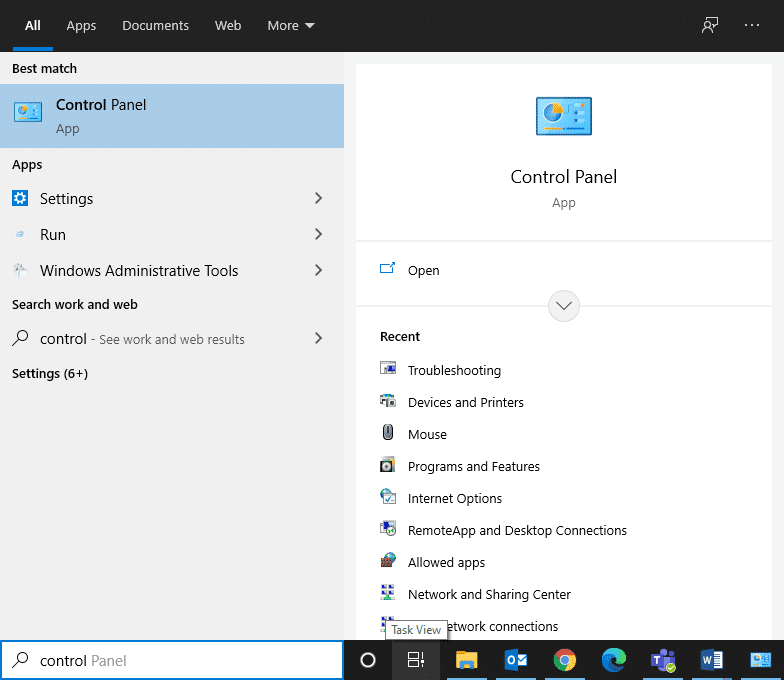
2. Ahora, busque Solución(Troubleshooting ) de problemas y haga clic en él, como se muestra.
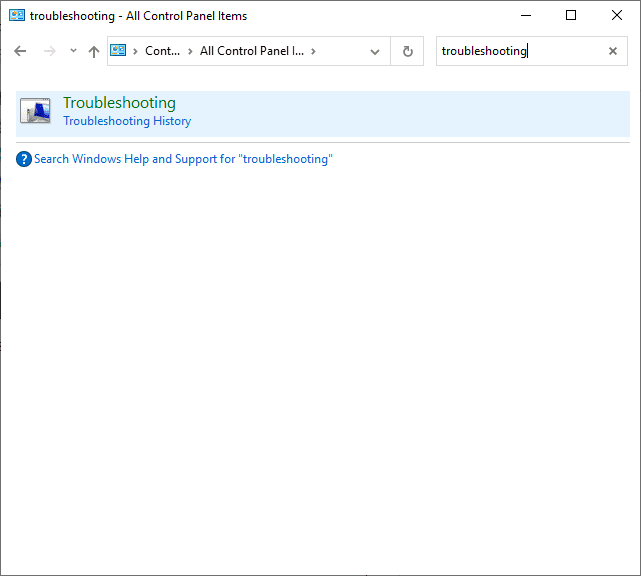
3. Ahora, haga clic en la opción Ver todo(View all ) del panel izquierdo, como se muestra.
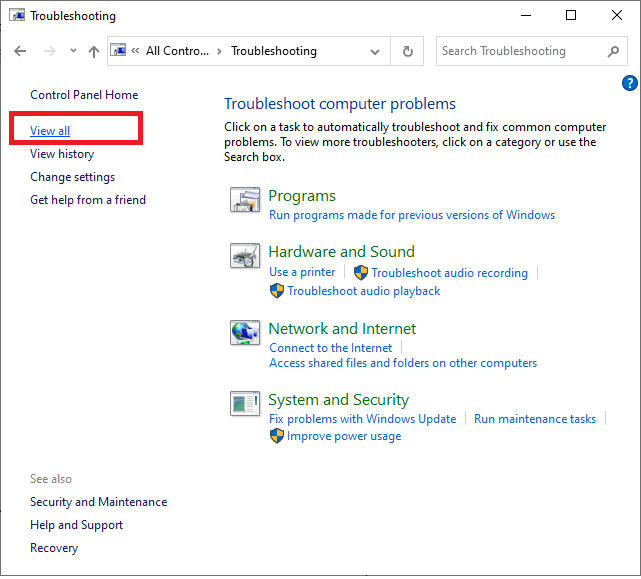
4. De la lista completa de solucionadores de problemas, haga clic en la opción de actualización de Windows , como se muestra.(Windows update )

5. En la nueva ventana, haga clic en Avanzado(Advanced) .

6. Marque la casilla marcada Aplicar reparaciones automáticamente(Apply repairs automatically) y haga clic en Siguiente(Next) .

7. Siga(Follow) las instrucciones en pantalla para completar el proceso de solución de problemas.
3B. Eliminar todo de la carpeta de descargas(3B. Delete Everything from Downloads Folder)
Cuando los archivos descargados de Windows Update están dañados o son erróneos, obtendrá un error 0x80004005 no especificado . (Unspecified)En este caso, eliminar dichos archivos debería ayudar.
1. Inicie el Explorador(File Explorer ) de archivos haciendo clic en Windows + E keys juntas.
2. Navegue a esta ruta C:\Windows\SoftwareDistribution\Download .
Nota:(Note:) Si ha descargado los archivos en otra unidad(another drive) , reemplace "C" con la ubicación de la unidad correspondiente.
3. Ahora, seleccione todos(select all ) los archivos presentes en la ubicación haciendo clic en las teclas (keys)Ctrl + A juntas y elimínelos(Delete ) , como se ilustra.

4. Repita lo mismo para borrar la papelera de reciclaje(Recycle bin ) también.
3C. Descargar e instalar Windows Update manualmente(3C. Download & Install Windows Update Manually)
Muchos usuarios encuentran el código de error 0x80004005, y se puede solucionar fácilmente cuando descarga e instala las actualizaciones de Windows manualmente desde el sitio web oficial.
1. Pulse la tecla de Windows(Windows key ) y haga clic en el icono de Configuración .(Settings )

2. Ahora, haga clic en Actualización y seguridad(Update & Security ) en la ventana Configuración.
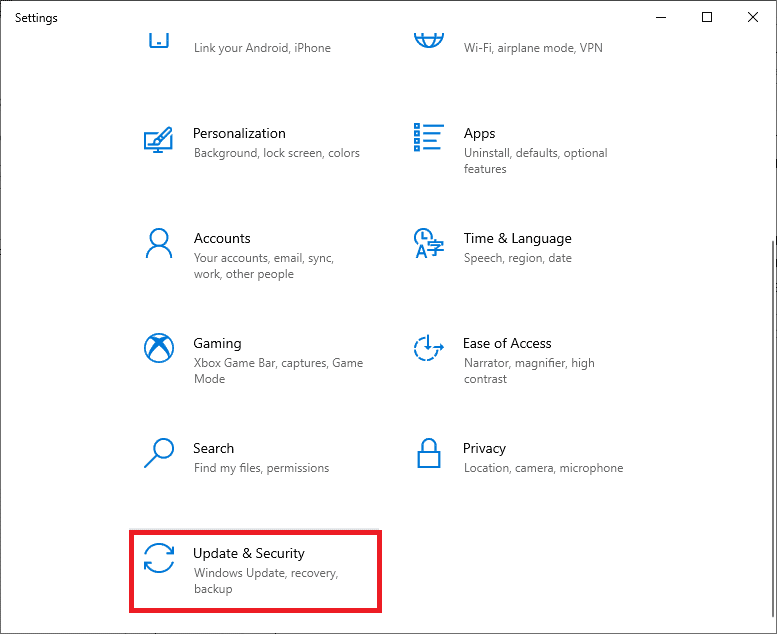
3. Comprueba si hay alguna actualización pendiente de descargar. Si es así, anote el número de KB(KB number ) de la actualización.
4. Luego, inicie un navegador web y escriba Microsoft Windows update KBXXXXX download . Reemplace XXXXX con el número de KB(Replace XXXXX with KB number) de su actualización de Windows anotado en el Paso 3(Step 3) .
5. Descargue(Download ) la actualización y siga las instrucciones en pantalla para instalarla en su sistema.
Lea también: (Also Read:) Corrija el código de error de actualización de Windows 0x80073712(Fix Windows Update Error Code 0x80073712)
Método 4: Resuelva el error no especificado de Microsoft Outlook 0x80004005
(Method 4: Resolve Microsoft Outlook 0x80004005 Unspecified Error
)
Como se discutió anteriormente, cuando envía un correo electrónico(Email) a través de Microsoft Outlook , puede recibir este mensaje de error: Error informado de envío y recepción 0x80004005: la operación falló. (Sending and Receiving reported error 0x80004005: The operation failed.)Junto con este mensaje de error, también puede encontrar el código de error 0x800ccc0d(error code 0x800ccc0d) . Esto sucede debido a la función de bloqueo de secuencias de comandos del software antivirus o debido a archivos de registro corruptos o faltantes. Puede corregir rápidamente este error siguiendo cualquiera de los dos métodos que se describen a continuación.
4A. Deshabilite el Firewall de Windows y el antivirus de terceros(4A. Disable Windows Firewall & Third-Party Antivirus )
Nota:(Note:) Un sistema sin escudos de seguridad es más vulnerable a los ataques de malware y virus. Siempre se recomienda instalar un programa de software antivirus confiable.
Para resolver el error informado de envío(Sending) y recepción(Receiving) 0x80004005 en su sistema, se recomienda deshabilitar y/o desinstalar el software antivirus de terceros en su sistema.
Nota:(Note:) Los pasos pueden variar según el programa antivirus que utilice. Aquí, Avast Free Antivirus se ha tomado como ejemplo.
Deshabilitar el programa antivirus gratuito Avast
(Disable Avast Free Antivirus Program
)
1. Navegue hasta el icono de Avast Antivirus(Avast Antivirus icon) en la barra de tareas(Taskbar) y haga clic derecho sobre él.
2. Haga clic en la opción de control Avast Shields , como se muestra.(Avast shields control )

3. Elija deshabilitar temporalmente (Temporarily Disable) Avast usando cualquiera de las opciones dadas:
- Desactivar durante 10 minutos
- Deshabilitar por 1 hora
- Deshabilitar hasta que se reinicie la computadora
- Deshabilitar permanentemente
Deshabilitar el cortafuegos de Windows Defender(Disable Windows Defender Firewall)
1. Inicie el Panel(Control Panel ) de control buscándolo en la barra de búsqueda de Windows .(Windows search)
2. Seleccione View by > Category y luego haga clic en la opción Sistema y seguridad .(System and Security)

3. Ahora, haga clic en Firewall de Windows Defender, como se muestra.(Windows Defender Firewall, as shown.)

4. Seleccione la opción Activar o desactivar Firewall de Windows Defender en(Turn Windows Defender Firewall on or off ) el panel izquierdo.

5. Marque la casilla titulada Desactivar la(Turn off Windows Defender Firewall (not recommended) ) opción Firewall de Windows Defender (no recomendado) tantas veces como aparezca. Consulte la imagen dada para mayor claridad.

6. Reinicie(Reboot ) su sistema y verifique si el problema se solucionó ahora.
Nota:(Note:) Active el Firewall de Windows Defender(Windows Defender Firewall) , una vez que se haya corregido dicho error.
Lea también: (Also Read:) Arreglar No se puede activar el código de error de Firewall de Windows 0x80070422(Fix Can’t turn on Windows Firewall Error code 0x80070422)
Si deshabilitar el antivirus no ayudó, puede desinstalarlo de la siguiente manera:
Desinstalar Avast Free Antivirus(Uninstall Avast Free Antivirus )
1. Abra Avast Free Antivirus en su computadora con Windows.
2. Haga clic en Menú(Menu) en la esquina superior derecha.
3. Aquí, haga clic en Configuración(Settings) , como se muestra a continuación.

4. Seleccione General en el panel izquierdo y desmarque la casilla Habilitar autodefensa(Enable Self-Defense) , como se muestra.
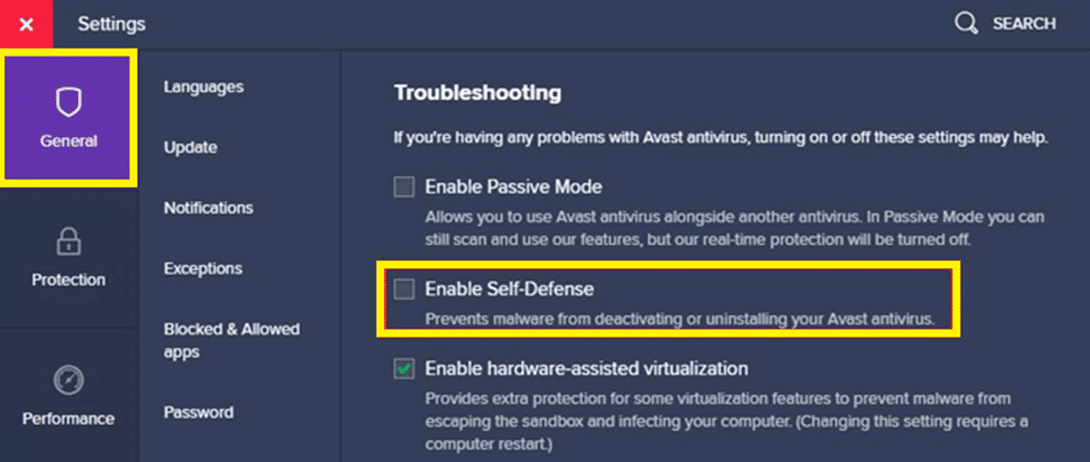
5. Aparecerá un mensaje en la pantalla para confirmar que desea desactivar Avast . Por lo tanto(Hence) , haga clic en Aceptar(OK) para desactivarlo y salir del programa.
6. Inicie el Panel(Control Panel) de control buscándolo en la barra de búsqueda de Windows y seleccione (Windows)Programas y características(Programs and Features) , como se muestra.

7. Seleccione Avast Free Antivirus y haga clic en Desinstalar(Uninstall) , como se resalta.

8. Continúe haciendo clic en Sí(Yes) en el mensaje de confirmación.
Nota: (Note:) El tiempo(Time) necesario para desinstalar el programa antivirus diferirá según el tamaño del archivo de la aplicación.
4B. Deshabilitar la notificación de correo en Outlook(4B. Disable Mail Notification in Outlook)
Si el código de error no desaparece incluso después de desactivar el programa antivirus, pruebe este método alternativo. Cuando deshabilita la función de notificación en Outlook , existe una alta probabilidad de que se resuelva el error 0x80004005 de envío(Sending) y recepción .(Receiving)
Nota:(Note:) este método lo ayudará a solucionar los problemas relacionados con la recepción de nuevos correos electrónicos(receiving new emails) , pero es posible que no solucione los problemas relacionados con el envío de correos electrónicos.(sending emails.)
Para deshabilitar la notificación de correo(Mail Notification) en Outlook , siga los pasos mencionados a continuación:
1. Abra la cuenta de Outlook y haga clic en ARCHIVO(FILE) .
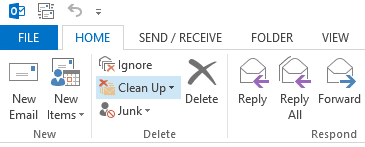
2. Luego, haga clic en Opciones(Options) como se muestra a continuación.

3. Cambie a la pestaña Correo(Mail ) y desmarque la casilla marcada Mostrar una alerta de escritorio(Display a Desktop Alert) , como se destaca en la imagen a continuación.

4. Haga clic en Aceptar(OK ) en los mensajes de confirmación que aparecen.
Método 5: limpiar archivos temporales
(Method 5: Clean up Temporary Files
)
Cuando su sistema tiene archivos DLL o archivos de registro corruptos, encontrará el código de error 0x80004005. Aquí se explica cómo corregir el código de error 0x80004005 Error no especificado(Unspecified) en Windows 10 :
5A. limpieza manual(5A. Manual Clean-up)
1. Navegue hasta el menú Inicio(Start) y escriba %temp% .
2. Haga clic en Abrir(Open ) para navegar a la carpeta Temp .

3. Aquí, seleccione todos(select all) los archivos y carpetas y haga clic derecho.
4. Haga clic en Eliminar(Delete ) para eliminar todos los archivos temporales de su sistema.

5. Finalmente, redirija a la Papelera de reciclaje(Recycle Bin ) y repita el Paso(repeat Step) 4 para eliminar permanentemente los archivos/carpetas.
5B. Limpieza Sistemática(5B. Systematic Clean-up)
1. Escriba Liberador de espacio en disco(Disk Cleanup) en la barra de búsqueda de Windows(Windows search) y ábralo desde aquí.

2. Seleccione la unidad( Drive) (por ejemplo, C ) para la que desea realizar una limpieza y haga clic en Aceptar.(OK.)

3. Marque la casilla llamada Archivos temporales de Internet(Temporary Internet Files ) y luego haga clic en Limpiar archivos del sistema(Clean up system files) .

5C. Eliminar archivos antiguos de Windows(5C. Delete Windows Old Files)
C:\Windows\Downloaded Program Files folder contiene los archivos que utilizan los controles ActiveX y los (ActiveX)subprogramas Java(Java Applets) de Internet Explorer . Cuando se utiliza la misma función en un sitio web, no necesita descargarla nuevamente, pero no son de mucha utilidad. Ocupan espacio en disco y debe borrarlos periódicamente. Aunque rara vez es así, pero si tiene archivos en esta carpeta, elimínelos.
1. Navegue hasta Local Disk (C:) > Windows como se muestra en la imagen a continuación.
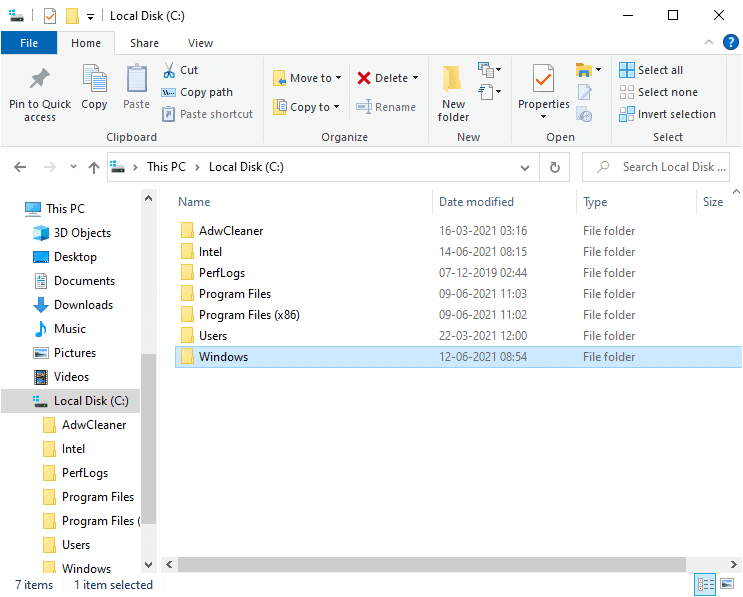
2. Desplácese(Scroll) hacia abajo y haga doble clic en la carpeta Archivos de programa descargados .(Downloaded Program Files )

3. Seleccione todos los archivos presionando las Ctrl + A keys A. Luego, haz clic con el botón derecho y selecciona Eliminar(Delete) .
Lea también: (Also Read:) Cómo eliminar archivos temporales en Windows 10(How to Delete Temp Files in Windows 10)
Método 6: corregir el código de error 0x80004005 en Windows XP
(Method 6: Fix Error Code 0x80004005 on Windows XP
)
Lea aquí para saber más sobre los códigos de error de Windows XP y cómo corregirlos(Windows XP error codes and how to fix them) .
6A: Boot Windows XP using CD/DVD
Cuando intenta iniciar una computadora basada en Windows XP , y la (Windows XP)Activación de productos de Windows(Windows Product Activation) ( WPA ) está dañada o falta, se enfrenta a errores. Aquí se explica cómo corregir el código de error 0x80004005 en los sistemas Windows XP :
1. Establezca la configuración de su sistema para arrancar desde una unidad de CD o DVD en(boot from a CD or DVD drive) lugar de un sistema XP. Puede hacerlo leyendo las pautas(guidelines) asociadas con el fabricante de su PC.
2. Ahora, inserte (insert )el CD de Windows XP(Windows XP CD) en su sistema con cuidado y reinicie la computadora.
3. Verá un mensaje Presione cualquier tecla para iniciar desde el CD(Press any key to boot from CD) . Entonces, presiona cualquier tecla.
4. Presione la tecla R(R key) cuando se le indique: Para reparar una instalación de Windows XP usando la Consola de recuperación, presione R.
(To repair a Windows XP installation by using Recovery Console, press R.
)

5. A continuación, presione la tecla (key)1 para continuar con la opción 1. C:\WINDOWS .
6. Escriba la contraseña de administrador(Administrator Password) y presione Entrar(Enter ) para continuar.
7. Escriba cd C:\WINDOWS\System32 y presione Enter.
8. Escriba REN File_Name.extension File_Name.old para cambiar el nombre
Wpa.dbl Pidgen.dll Actshell.html Licdll.dll Regwizc.dll Licwmi.dll Wpabaln.exe file
9. Ahora, escriba <drive letter> : [Por ejemplo, C: ].
10. Escriba cd i386 y presione Entrar(Enter) .
11. Aquí, escriba los siguientes comandos uno por uno y presione Entrar(Enter) .
- expand licwmi.dl_ %systemroot%\system32
- expand regwizc.dl_ %systemroot%\system32
- expand licdll.dl_ %systemroot%\system32
- expand wpabaln.ex_ %systemroot%\system32
- expand wpa.db_ %systemroot%\system32
- expand actshell.ht_ %systemroot%\system32
- copy pidgen.dll %systemroot%\system32
12. Una vez que haya terminado de escribir los comandos, escriba Salir(Exit ) para salir de la Consola de recuperación(Recovery Console) .
13. Finalmente, presione la tecla Enter para reiniciar el sistema.
6B: desinstalar el controlador del adaptador Microsoft 6to4
(6B: Uninstall Microsoft 6to4 Adapter Driver
)
Aquí se explica cómo corregir el código de error 0x80004005 desinstalando los dispositivos Microsoft 6to4 de su sistema.(Microsoft 6to4)
Nota:(Note:) Dado que todos estos dispositivos están ocultos de forma predeterminada, primero debe habilitar la opción Mostrar dispositivos ocultos .(Show hidden devices )
1. Inicie el Administrador de dispositivos(Device Manager) buscándolo en la barra de búsqueda de Windows .(Windows search)
2. Cambie a la pestaña Ver y haga clic en (View )Mostrar dispositivos ocultos,(Show hidden devices, ) como se muestra a continuación.
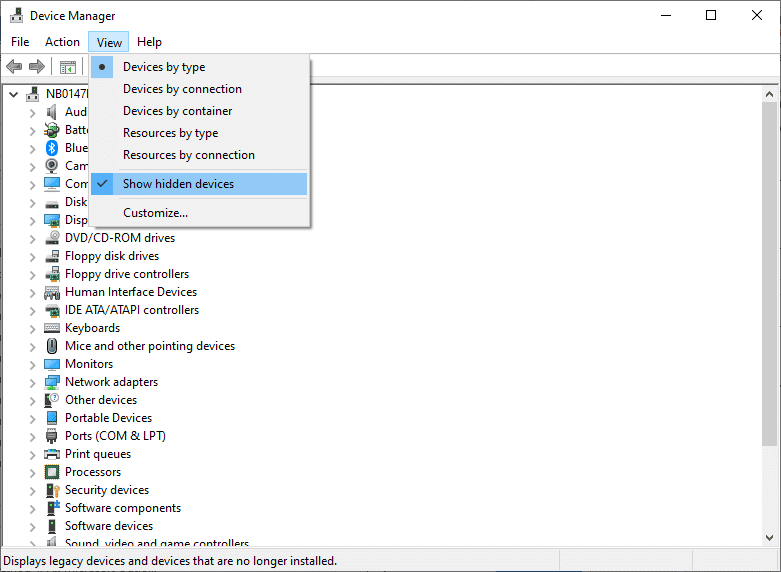
3. Ahora, haga doble clic en los adaptadores de red(Network adapters) para expandirlo.
4. Aquí, haga clic con el botón derecho en el dispositivo que comienza con Microsoft 6to4 y seleccione la opción Desinstalar(Uninstall ) , como se resalta.
5. Repita el proceso para todos los dispositivos Microsoft 6to4(Microsoft 6to4 devices) .
6. Una vez completado, reinicie(restart ) su sistema y compruebe si se corrige el error 0x80004005 no especificado .(Unspecified)
Códigos de error relacionados
(Related Error Codes
)
Los métodos mencionados en esta guía también pueden usarse para varios errores en sistemas basados en Windows XP. (Windows)Estos códigos se enumeran a continuación:
- Código de error 0x80070002:(Error code 0x80070002: ) siempre que se cambie el proveedor de seguridad predeterminado en Windows XP o se cambie la letra de la unidad del sistema, se encontrará con este código de error.
- Código de error 0x8007007f o 0x8007007e:(Error code 0x8007007f or 0x8007007e: ) cuando actualiza su paquete de servicio, obtiene este código de error. También ocurre debido a archivos corruptos o que no coinciden en su sistema.
- Código de error 0x8009001d:(Error code 0x8009001d: ) si modifica intencionalmente o sin saberlo el valor de registro de MountedDevices , se encontrará con el código de error 0x8009001d.
- Código de error 0x80090006:(Error code 0x80090006: ) siempre que modifique la letra de la unidad o cuando se desconozcan las ubicaciones predeterminadas de archivos o carpetas específicos, encontrará este error.
- Código de error 0x80004005:(Error code 0x80004005: ) si se modifica el archivo requerido por la activación del producto de Windows(Windows Product Activation) o cuando el programa antivirus de terceros interfiere con la instalación de Windows XP , obtendrá el código de error 0x80004005.
- Código de error 0x800705aa, 0x8007007e, 0x80004005:(Error code 0x800705aa, 0x8007007e, 0x80004005: ) cuando el Dpcdll.dll desaparece, o su sistema tiene un archivo Dpcdll.dll dañado , puede obtener cualquiera de estos códigos de error.
- Código de error 0x800705aa, 0x80070002, 0x80004005, 0x800405aa, 0x80090019:(Error code 0x800705aa, 0x80070002, 0x80004005, 0x800405aa, 0x80090019: ) estos errores ocurren debido a problemas con aplicaciones de terceros.
- Código de error 0x800703e7:(Error code 0x800703e7: ) si tiene problemas durante una operación en la página o un disco se daña, encontrará el código de error 0x800703e7.
Recomendado:(Recommended:)
- Arreglar el código de error de la tienda de Windows 10 0x80072efd(Fix Windows 10 Store Error Code 0x80072efd)
- Cómo arreglar iCUE que no detecta dispositivos(How to Fix iCUE Not Detecting Devices)
- Cómo convertir MP4 a MP3 usando VLC, Windows Media Player, iTunes(How to Convert MP4 to MP3 Using VLC, Windows Media Player, iTunes)
- Cómo cancelar la suscripción masiva de canales de YouTube a la vez(How to Mass Unsubscribe YouTube Channels at Once)
Esperamos que esta guía haya sido útil y que haya podido corregir el error 0x80004005 no especificado en una PC con Windows 10( fix 0x80004005 Unspecified error on Windows 10 PC) . Nuestra útil guía también debería ayudarlo con los errores asociados. Háganos saber para qué método funcionó. Si tiene alguna consulta/comentario con respecto a este artículo, no dude en dejarlo en la sección de comentarios.
Related posts
Fix Error Code 0x80004005: error no especificado en Windows 10
Fix Windows Update Error Code 0x80072efe
Fix Network Adapter Error Code 31 en Device Manager
Fix Unable para instalar Network Adapter Error Code 28
Fix Windows Store Error Code 0x803F8001
Fix USB Error Code 52 Windows no puede verificar la firma digital
Cómo Fix Application Error 0xc0000005
Cómo Fix Windows Update Error 80072ee2
Fix Windows Update Error 0x800704c7
Fix Developer Mode package Error al instalar Error code 0x80004005
Fix Windows Store Error Code 0x80240437
Arreglar el código de error 0xc0000225 en Windows 10
Cómo Fix Google Drive Access Denied Error
Arreglar el código de error de Netflix UI3012
Fix Error Code 0x8007000D Al intentar activar Windows
Cómo Fix Application Error 0xc000007b
Cómo Fix Application Load Error 5:0000065434
Fix Omegle Error Connecting a Server (2021)
8 Ways a Fix Error Code 43 en Windows 10
Solucionar el código de error de Steam e502 l3 en Windows 10
